Chromecast - полный обзор

Компания Google на сегодняшний день занимает лидирующие позиции в индустрии IT- продуктов и сервисов. Большинство продуктов пользуются популярностью среди пользователей. В дополнение к магазину приложений для Android были представлены фирменные мультимедиа-каталоги с музыкой, фильмами и книгами. Для книг и музыки подходят экраны смартфонов,а вот для просмотра фильмов экраны таких размеров не подходят. Поэтому было принято решение организовать трансляции видеоконтента со смартфона или компьютера непосредственно на телевизор. Такие технологии применялись и ранее, но в Google представили рынку медиаадаптер Chromecast – устройство компактное и недорогое, которое позволяет расширить возможность телевизора для просмотра онлайн- трансляций. Ранее были известны такие приставки как Nexus Q и сервис Google TV. Вариант «HDMI-донгла» для расширений возможностей ТВ имеет определенные преимущества перед медиаплеером- меньшую стоимость, удобство установки и простоту, но есть и отрицательные стороны - нужно еще устройство для подбора необходимой трансляции. Данная приставка выполняет такую задачу - прием, декодирование и вывод по видеопотока с сервера.Так как Chromecast имеет собственный программный интерфейс, приложения для работы с ним необходимо переписать для включения необходимой поддержки. На начальном этапе запуска это означает ограничение возможностей. Однако, при такой невысокой стоимости, вполне может быть достаточно заручиться поддержкой пары популярных сервисов.
В разных регионах существуют разные сценарии использования и доступных сервисах для телевидения.
На рынке США службы Netflix и Hulu очень популярны и могут быть ключевым фактором для приобретения Chromecast пользователями, которые не имеют «умных» телевизоров со встроенными сетевыми возможностями. Для российского пользователя ситуация осложняется невозможностью работы с этими сервисами и отсутствием поддержки у местных сервисов аналогичного назначения. Но, вполне возможно, что скоро мы увидим поддержку данного адаптера и у клиентов с локальным видеокаталогом.
Комплект поставки и внешний видВ комплект поставки входит: адаптер, Micro-USB кабель, блок питания, удлинитель HDMI (10 см), а так же листовка с минимальной информацией о продукте.

Материал корпуса сделан из темного пластика. Поверхность плеера в основном матовая, но боковая сторона сделана глянцевой и любоваться на нее явно никто никогда не будет. Вес составляет примерно 30 грамм. Скорее всего много места было отдано радиатору основного процессора устройства.

Разъем HDMI установлен стандартной «большой» модификации, что соответствует основным сценариям использования. Порт Micro-USB находится на противоположной стороне корпуса для обеспечения питания. Рядом с ним разместили кнопку сброса настроек. На лицевой стороне расположен индикатор статуса. Плохо что, подробного описания вариантов использования кнопки производитель не предоставляет и значение сигналов индикатора тоже.Итак, к качеству изготовления и материалам существенных замечаний нет. Так же как и другие продукты с логотипом Google, данный адаптер производит хорошее впечатление и радует своим внешним видом. Напоминаем, что внутренний номер модели протестированного устройства - H2G2-42.Аппаратная конфигурацииУ плеера нет простой возможности разборки корпуса, поэтому данные конфигурации приводятся по информации из сети. Основой в устройстве служит SoC Marvell 88DE3005 на ядре ARMv7, имеющий встроенные декодеры основных форматов видео. Объем оперативной памяти равен 512 МБ, а для прошивки используется флэш-память на 2 ГБ. Беспроводной контроллер построен на микросхеме Marvell 88W8787 с интерфейсом SDIO,ее возможности используются не полностью - реализована только работа с 802.11n с диапазоном 2,4 ГГц со скоростью соединения до 65 Мбит/с. Антенна находится на печатной плате, возможности подключить внешнюю на этой модели нет. Еще можно обратить внимание на служебный разъем, с его помощью есть возможность посмотреть консоль журнала загрузки. В сети так же можно найти инструкции по получению доступа к ОС по telnet. Однако в настоящий момент может быть блокировано автоматическими обновлениями прошивки плеера.
С точки зрения конфигурации смущает простейший вариант беспроводного адаптера. Второе замечание- мощность основного процессора явно видно, что будут использоваться блоки декодирования видео, а запуск более ресурсоемких задач (таких как игр) маловероятна.
Во время простора видео происходит нагрев корпуса адаптера, но на самой работе это не сказывается.Начало работыДля подключения устройства используется порт HDMI в телевизоре или другом устройстве отображения (например, мониторе) и Micro-USB для обеспечения питания. В таком случае можно взять комплектный блок питания или один из USB-портов самого телевизора. В продукте реализована поддержка протокола CEC, так что для работы с соответствующими телевизорами, может осуществляться автоматическое переключение на требуемый вход HDMI. Обратим внимание на обязательное требование к поддержке шифрования и, конечно, передачу как видео, так и и звука.
В нашем случае после непродолжительной загрузки на экране телевизора высветилась информация о дальнейших шагах настройки плеера - предложение открыть соответствующий раздел на сайте изготовителя. С этого сайта на ПК мы скачали соответствующую утилиту, которая при начальном запуске сбросила настройки из-за отсутствия беспроводного контроллера. Пришлось подключить к компьютеру USB-адаптер Wi-Fi. После чего программа всё таки нашла беспроводную сеть Chromecast, подключилась к ней и показала доступный список беспроводных сетей.После ввода необходимого пароля, соединение так и не было установлено. Как оказалось, что и компьютер надо подключить к той же Wi-fi сети для окончания установки. После устранения данного несоответствия мастер настройки перешел на следующий шаг. Дополнительно можно изменить имя адаптера, что может пригодиться если используется несколько экземпляров в одной сети. Обновление прошивки заняло пару минут.
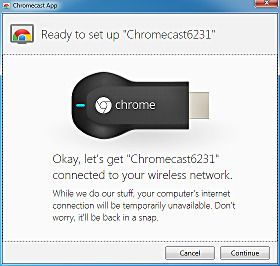
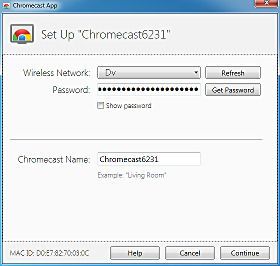
Мы использовали утилиту на Windows, но настройку такж же можно осуществить по аналогичному сценарию в Mac OS.
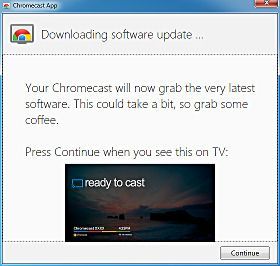
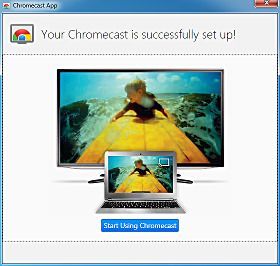
Если у вас смартфоны и планшеты на Android или iOS, то используйтте соответствующую версию приложения Chromecast для настройки адаптера. Но, утилита может быть недоступна в магазинах некоторых регионов.
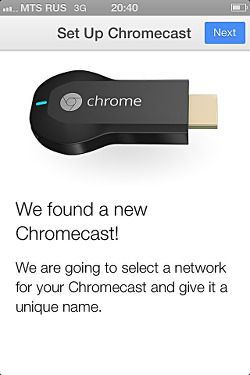
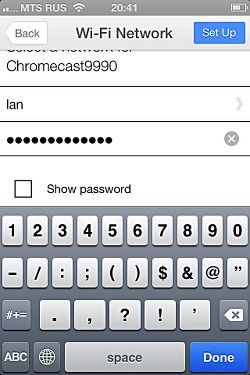
При не использовании адаптер отображает на экране TV текущее время, уровень сигнала беспроводной сети и свое название, а также фоновые изображения. В случае использования некоторых сервисов, может отображаться их собственное заставка в перерывах трансляций. Если поставить просмотр видео на паузу, то в таком случае изображение не будет меняться до начала новых заданий.
Настроек качества изображения, его параметров приставка не имеет. В нашем случае мы использовали режим вывода 1080p60. Также имеется полное отсутствие каких-либо ограничений доступа к плееру. Любое устройство в этом сегменте сети может перехватить управление, а так же запустить воспроизведение своего контента. Привязка плеера осуществляется к беспроводной сети. Так что если это необходимо можно достаточно легко использовать модель и в мобильном режиме.
Просмотр мультимедиа
В данной версии прошивки приставка ориентирована на работу с онлайн-трансляциями видео в YouTube, Netflix, Hulu Plus и Google Play. Но многие сервисы имеют региональные ограничения, так что для российских пользователей будут доступны далеко не все. Поддержка приставки интегрирована в клиенты соответствующих каталогов. Ожидается, что представление разработчикам SDK для данной технологии увеличит количество программ и сервисов поддерживаемых адаптером.
Для использования сервиса YouTube на телевизоре, можно осуществлять как из фирменной программы на смартфоне для Android и iOS, так и из расширения для Google Chrome на Windows и Mac OS.Проверка качества показала, что для приставки используется вариант ролика 720p, несмотря на версию в 1080р. Управление воспроизведением и громкостью осуществляется из клиента или плагина, поскольку у приставки нет никаких органов управления. Звук и изображение передаются только на приставку и не дублируются.
В начале ролика на экране ТВ демонстрируется его название, дата публикации, автор и количество просмотров. Если нажать на паузу, можно снова увидеть эти данные.

Во время просмотра одного ролика вы так же можете искать другие и добавлять их в очередь для воспроизведения. Трансляция видео не зависит от программы на мобильном устройстве, ей не требуется быть постоянно активной.
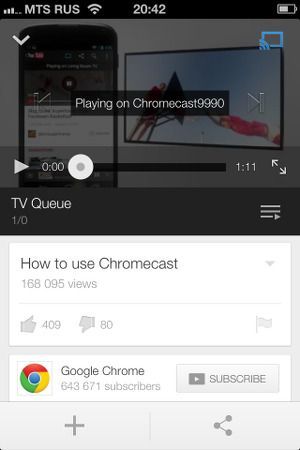
Второй вариант использования устройства, доступный и российским пользователям, - просмотр видео в приложении Google Play Фильмы. Она доступна для мобильных устройств на базе Android.Работа в Google Play Фильмы аналогична с YouTube, на мобильном устройстве выбираете интересующий вас фильм и включаете функцию трансляции на Chromecast. Поток идет с сервера через интернет на приставку, а смартфон или планшет используются для управления воспроизведением, громкостью. Видео отображается на внешнем экране.
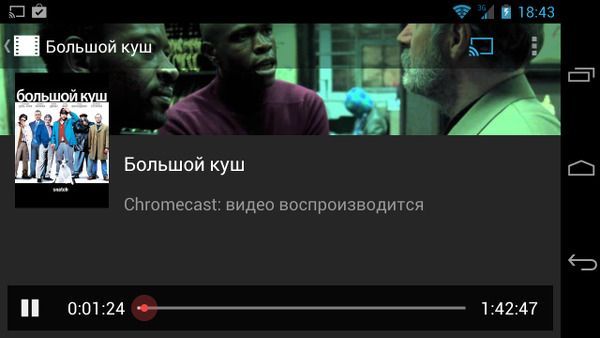
Еще один вариант - попробовать рассмотреть подключение адаптера к ресиверу и вывод через него музыкального контента с использованием приложения Google Play Музыка. В данном случае вопрос их качества сомнителен с точки зрения работы со специальной акустикой. Как и с видео, в данном случае могут использоваться только закаченные из магазина треки.
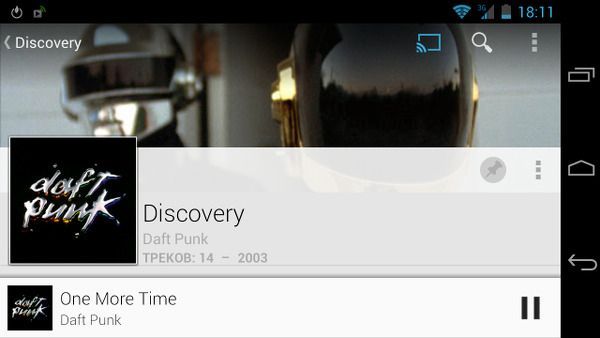
Режим трансляции закладки браузера
Кроме описанных выше вариантов онлайн-трансляций, есть еще одна возможность увидеть информацию на большом экране- плагин Google Cast для браузера Google Chrome, который позволяет вывести на телевизор просматриваемую страницу. Эта функция работает в версиях браузера Windows и Mac OS.
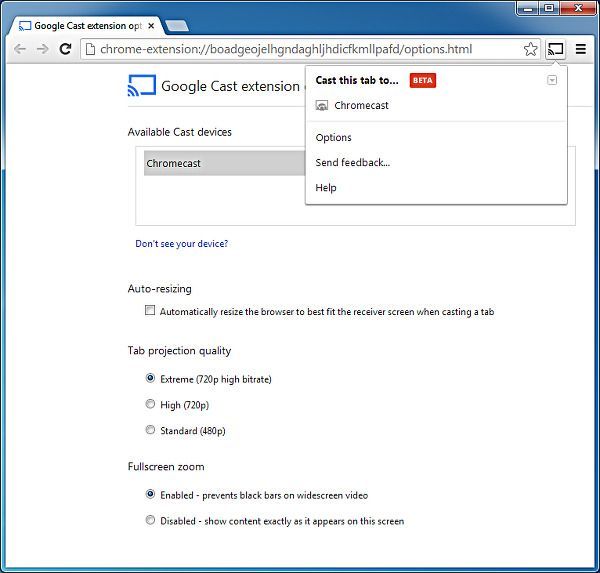
Надо отметить, что в этом случае есть заметные ограничения. HDMI поддерживает 1080p, информация из браузера транслируется максимум в 720p. И могут не полностью поддерживаться некоторые видеоплагины. Проверка с сервисом Filmdepo показала, что он полностью совместим с данной приставкой, а вот ролики QuickTime могут передаваться на ТВ без звука.Низкое разрешение, проблемы совместимости существенно ограничивают использование данного режима адаптера. Для просмотра контента максимального качества есть некоторые требования к аппаратной платформе.При работе плагина в данном режиме картинка окна браузера дублируется на плеере, а звук идет на внешний экран. Есть вариант использования ссылок вида «file:///С:/Video/youtube-720.mp4», которая представляет из себя некий аналог локального воспроизведения видео.
Заключение
Конструкция, аппаратная конфигурация плеера не вызывают замечаний. Правда, можно было бы реализовать двухдиапазонный Wi-Fi или использовать кнопку WPS, но и текущая реализация достаточно удобна. С точки зрения отзывчивости на запуск видео уходит пара секунд, а управление в процессе просмотра происходит моментально. Проведенные тесты показали- реальное качество ограничено форматом 720p и стереозвуком. Поэтому не стоит рассчитывать, что картинка на современном ТВ с большой диагональю будет хорошо выглядеть. Данный адаптер скорее рассчитан на тех потребителей, которые не приобрели «умный» телевизор.Текущий набор поддерживаемых устройством сервисов не так уж и велик даже для аудитории США. Российские же пользователи могут использовать данную модель буквально только с YouTube и Google Play. Адаптер можно рассматривать как способ поддержать собственные медиасервисы. Смартфоны и планшеты с Android имеют высокую популярность, но желание просматривать видеоролики с больших экранов намного больше.